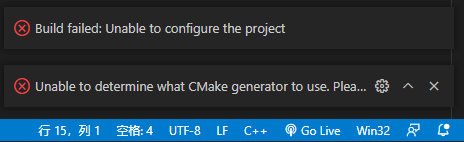目录
- 软件下载与安装
- 插件安装
- 创建工程(Hello World)
- 常用操作
- 构建
- 调试
- 运行
参考:
- C/C++ for Visual Studio Code
软件下载与安装
-
如果未安装 VSCode, 请下载 VSCode 并安装.
- 可勾选 “将’通过Code 打开文件’添加到右键菜单中” 和 “将’通过Code打开目录’添加到右键菜单中”.
-
如果未安装 CMake, 请下载CMake 并安装.
- 将 CMake 添加到"系统PATH" 或"当前用户的PATH"环境变量中.(不添加到PATH的话, VSCode中的CMake插件的自动补全(Lint)可能用不了)
-
下载MSYS2, 使用默认配置安装(默认安装路径为: “C:\msys64”). 安装完成后执行以下操作.
- 运行命令:
pacman -Syu, 同步包数据库 - 运行命令:
pacman -Su, 启动软件更新. - 运行以下命令, 安装"mingw-w64 GCC"
pacman -S --needed base-devel mingw-w64-x86_64-toolchain - 将
C:\msys64\mingw64\bin添加到Path环境变量.
- 运行命令:
插件安装
- 打开 VSCode
- 切换到扩展面板(
Ctrl + Shift + X); - 搜索
C++ - 选择
C/C++ Extention Pack, 并安装.
创建工程(Hello World)
- 创建
helloworld目录, 并使用 VSCode 打开. - 打开命令托盘(
Ctrl + Shift + P), 输入"cmq"进行筛选, 点击CMake: Quick Start

- 为此工程指定编译器, 选择"GCC 11…"(编译器在之后也是可以修改的)

- 输入工程名"helloworld"

- 选择"Executable", 创建可执行程序.

- 以上步骤完成后, 会在当前目录下生成"main.cpp" 和 “CMakeLists.txt” 两个文件, 以及"build"文件夹.

- 状态栏如下图所示. 图中红框圈起来的部分从左至右, 依次为:

- “当前的构建变量”, 点击可切换"debug" , "release"等.
- “当前使用的编译器套件”, 点击可切换.
- "构建"按钮, 点击此按钮进行构建.
- “构建目标”.
- "调试"按钮.点击此按钮开始调试.
- "运行"按钮. 点击此按钮开始运行.
常用操作
构建
使用如下几种方法,进行构建:
- 点击状态栏上的"Build"按钮
- 在命令托盘(
Ctrl + Shift + P)中选择"CMake: Build"命令 - 使用快捷键
F7
注: 如果构建时, 弹出如下图所示通知窗口, 说明为指定CMake Generator.
点击左下角"管理"图标, 点击"设置"菜单, 打开"设置"页面.在搜索设置框中输入"cmake gen", 在"要使用的CMake生成器"中输入"MinGW MakeFiles" 后关闭"设置"页
重新构建.
调试
使用如下几种方法,启动调试:
- 点击状态栏的"调试"按钮.
- 在命令托盘(
Ctrl + Shift + P)中,选择"CMake: Debug"命令 - 使用快捷键:
Ctrl + F5
运行
使用如下几种方法,启动运行:
- 点击状态栏的"运行"按钮
- 在命令托盘(
Ctrl + Shift + P)中,选择"CMake: Run Without Debugging"命令 - 使用快捷键:
Shift + F5